Cách biến USB thành RAM, bộ nhớ trong máy tính là một trong những biện pháp giúp máy tính của bạn hoạt động tăng tốc, giúp truy xuất dữ liệu nhanh chóng hơn. Thế nhưng không phải ai cũng biết cách làm điều này?
Với các ứng dụng phổ biến hiện nay, việc ngốn RAM máy tính khi hoạt động đã trở nên quá phổ biến với người dùng, ngay cả trình duyệt web Google Chrome cũng là nguyên nhân khiến máy tính, laptop của bạn bị chậm đi, do Google Chrome ngốn nhiều RAM nên nhiều người đã lựa chọn các trình duyệt web khác để lướt web

Bạn đang muốn tăng tốc hoạt động của máy tính nhưng chưa biết lựa chọn cách nào? Chỉ với chiếc USB thôi bạn có thể tăng tốc hệ thống đấy. Hãy theo dõi bài viết dưới đây để biết cách làm nhé.
Cách biến USB thành bộ nhớ RAM trong máy tính
Chuẩn bị:
- USB dung lượng trống tối thiểu 256M (USB có thể chứa các dữ liệu khác).
Đối với Windows Vista/7/8/10
Bước 1: Cắm USB vào máy tính
Hộp thoại AutoPlay hiện ra, sau đó bạn nhấn vào phần “Speed up my system”.
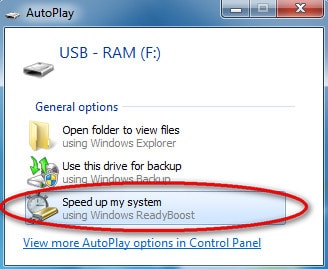
Nếu USB của bạn không chạy AotuPlay thì cửa sổ này không hiện ra, bạn sẽ làm như sau: Trong My Computer, nhấn chuột phải vào USB, chọn Properties.
Tại đây bạn chọn tab Readyboost và sẽ thấy phần “dung lượng trống tối đa của USB”
Bước 2: Thiết lập tính năng Readyboost

Tại vị trí 1: Bạn click vào “Use this device”.
Tại vị trí 2:Thiết lập dung lượng bạn muốn chuyển thành bố nhớ RAM (dung lượng này phụ thuộc vào dung lượng trống của USB). Ở đây mình chọn 1024MB(1G).
Cuối cùng nhấn OK, Windows sẽ bắt đầu thiết lập tính năng Readyboots.

Để kiểm tra xem tính năng Readyboost đã hoạt động chưa bạn mở USB trong My Computer nếu thấy có file Readyboost (File này có dung lượng bằng dung lượng bạn đã thiết lập trước đó) thì tính năng Readyboost đã được kích hoạt.

Khi muốn rút USB ra bạn thực hiện tắt USB như bình thường.
Nếu bạn muốn bỏ tính năng này thì làm như sau: Trong My Computer, vào USB, chọn Properties, chọn tab Readyboost. Tại cửa sổ này bạn click vào “Do not use this device”.

Đối với Windows XP
Nếu bạn sử dung Windows XP, tính năng Ready Boost không có nhưng bạn vẫn có thể biến USB thành RAM bằng cách sử dụng phần mềm eBoostr.
Bước 1: Đầu tiên bạn tải phần mềm eBoostr bản dùng thử, sau đó cài đặt.

Bước 2: Click vào Configure, sẽ hiện ra cửa sổ sau

Tại vị trí 1: Nhấn vào biểu tượng USB,
Tại vị trí 2: Tích vào “Use this device for cahing”.
Sau khi thiết lập xong, bạn mở USB sẽ thấy có file EBOOSTR.

Trong quá trình sử dụng chương trình sẽ có giao diện như dưới hình, và có biểu tượng dưới khay hệ thống.


Với việc biến USB thành bộ nhớ RAM, giúp bạn tăng tốc độ của máy tính mà không mất chi phí cho việc nâng cấp phần cứng. Ngoài ra bạn có thể cài đặt và sử dụng các phần mềm tối ưu RAM để cải thiện tốc độ của hệ thống máy tính.
https://thuthuat.taimienphi.vn/bien-usb-thanh-bo-nho-ram-983n.aspx
Sử dụng máy tính, việc đảm bảo cho RAM chạy ổn định là điều bắt buộc nếu không muốn hệ thống chạy chậm hoặc hay bị đơ, trường hợp cần giải phóng RAM là khi có quá nhiều chương trình chạy cùng lúc dân tới bộ nhớ RAM không đủ để hỗ trợ tất cả, lúc này bạn cần tắt bớt các chương trình đang chạy không cần thiết nhằm giải phóng RAM máy tính, giúp máy tính chạy nhanh hơn.